Hello.大家好,工作中我们经常会让公司的同事填写一些数据,然后汇总,比如让每个人预测下自己2020年的销售 , 当同事填写完毕后,我们还需要将数据汇总起来 , 很对人对于这种多工作薄汇总的问题都是一个一个的复制粘贴,十分浪费时间 , 其实excel有一个自动汇总数据的工具 , 使用它进行数据汇总不到10秒即可搞定 , 只不过被隐藏了,下面就教大家如何开启它
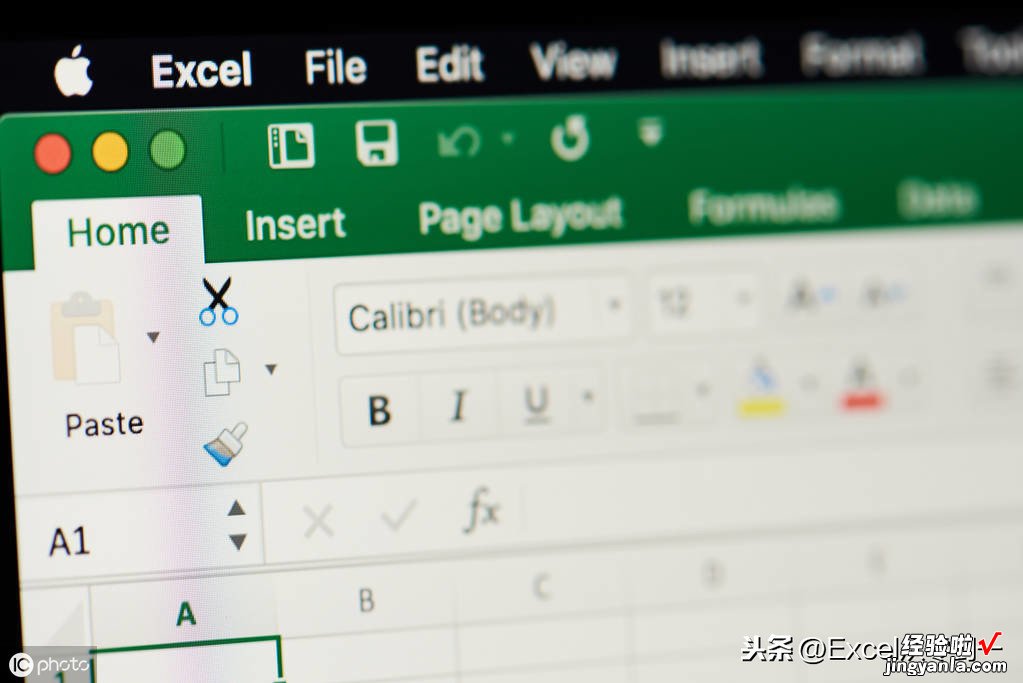
一、添加功能
想要实现自动汇总数据的效果,首先我们必须添加两个功能:共享工作?。?以及比较合并工作薄 。首先我们需要点击文件然后点击选项,在excel选项中找到自定义功能区,紧接着将选项设置为所有命令,然后我们在右边的主选项卡中点击审阅,然后点击新建组,并将它命名为共享
紧接着我们在左边的所有命令中找到共享工作薄和,比较合并工作薄 , 将他们添加到我们新建的组中,点击确定,这样的话在审阅功能组中就能找到这两个功能

二、开启共享工作薄
如下图,我们我想要每个员工预测下他们2020年的全年的销量,首先我们只需点击共享工作薄 , 勾选使用旧的共享工作薄功能,点击确定,设置完成后 , 工作薄名字旁边会有已共享三个字,紧接着我们只需将表格发送给对应的员工即可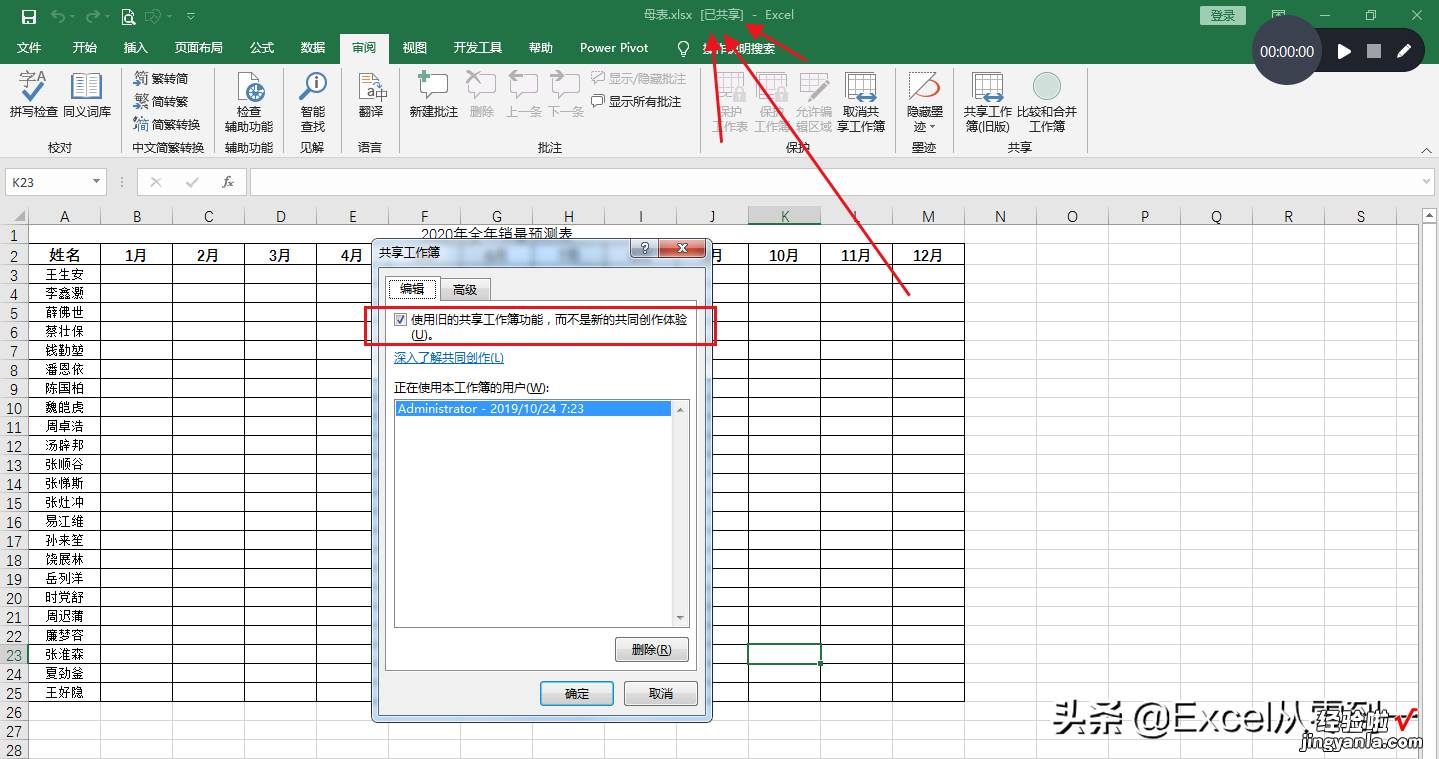
三、合并表格
当员工将表格填写完毕后,我们只需将所有的工作薄都放置在一个文件夹中 , 然后打开我们发出去excel,在审阅功能组中找到对比合并工作?。慊饕桓鑫募碈trl a选择所有文件点击确定 , 这样的话数据就汇总在一起了
使用这种方法进行表格数据的汇总,能够大大提高的了工作效率,快来动手试试吧
【微软真坏,这么好用的功能居然被隐藏了,用它能实现自动汇总数据】怎么样?你学会了吗?
我是excel从零到一 , 关注我持续分享更多excel技巧
